Kako zagnati ukazno vrstico Bash v sistemu Windows 10
V Windows 10 Anniversary Update, Microsoft je Windows 10 dodal podsistem Windows za Linux in celo ponudil (v sodelovanju s Canonical) popolnoma funkcionalno različico Ubuntuja Linux – uradno samo dostop do lupine, čeprav so ljudje potrebovali približno tri nanosekunde, da so ugotovili, kako zagnati običajne aplikacije Linuxa v sejah X na Windows 10.
Od svojega začetka je WSL dozorel. Od leta 2019 Microsoft Store ponuja uradno podprte distribucije Linuxa za Ubuntu, openSUSE Leap, SUSE Linux Enterprise, Debian/GNU Linux, in Kali Linux.
Vsaka od teh distribucij ponuja dostop do Linuxa iz ukazne vrstice, iz katerega lahko zaženete skripte bash ali pripomočke ukazne vrstice Linux.
01
od 05
Aktivirajte WSL
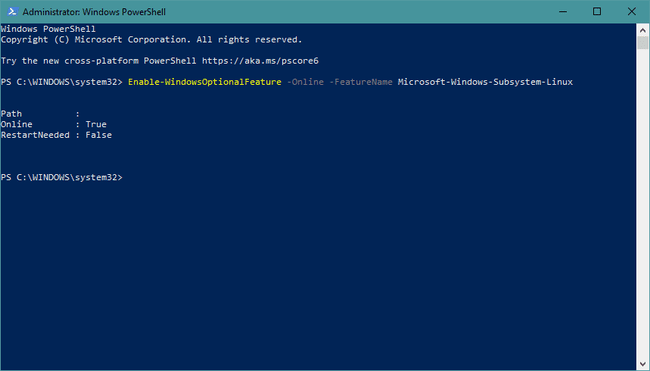
Privzeto ne morete uporabljati WSL. Namesto tega morate aktivirati WSL kot izbirno funkcijo sistema Windows. Ali odprite Funkcije sistema Windows čarovnika in potrdite polje ali odprite poziv PowerShell kot skrbnik in izvedite:
Enable-WindowsOptionalFeature -Online -FeatureName Microsoft-Windows-Subsystem-Linux.
Ko aktivirate WSL, znova zaženite.
02
od 05
Namestite distribucijo

Zaženite Windows Store in izberite distribucijo, ki jo želite namestiti.
03
od 05
Prvič zaženite distribucijo
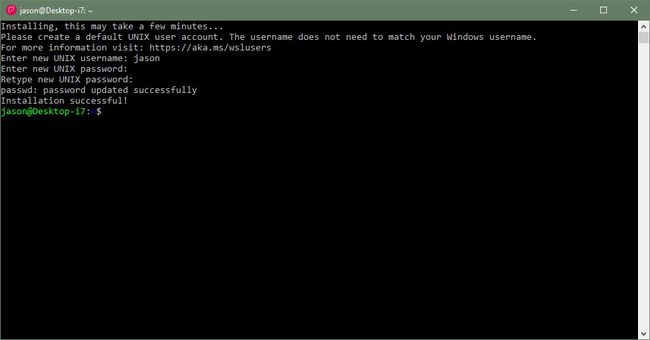
Ko se distribucija naloži v računalnik prek trgovine Windows, jo zaženite. Nov uporabniški račun boste morali ustvariti tako, kot če bi distribucijo namestili kot samostojen operacijski sistem na nov trdi disk.
04
od 05
Nadgradnja vaše namestitve
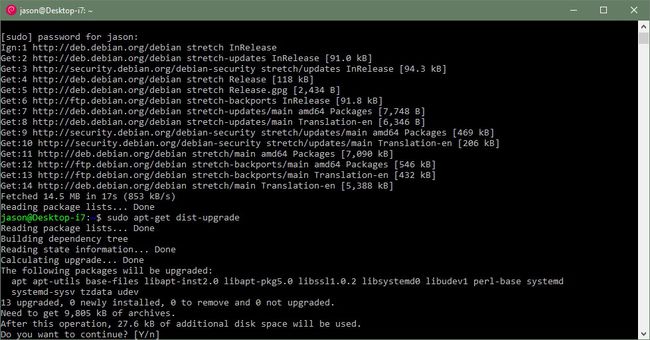
Vaša distribucija Linuxa ni pretvarjeno okolje – to je dejanski sistem Linuxa, ki uporablja WSL namesto standardne slike jedra. Torej boste morali skrbeti za običajno gospodinjstvo v Linuxu.
Začnite s posodabljanjem distribucije v skladu z arhitekturo sistema. Na primer, uporabljata Debian in Ubuntu apt.
05
od 05
Uporaba programa ukazne vrstice

Ko pravilno posodobite distribucijo, lahko zaženete poljubne programe, vključno s skripti lupine in pripomočki ukazne vrstice.
Na primer, lahko izvedete vrhukaz da preverite delovanje sistema.
Tehnično gledano ne morete zagnati programov za Linux, ki zahtevajo strežnik X, čeprav je internet poln dokaj preprostih rešitev, da Windows 10 prikaže okno X.
Kaj je pod pokrovom?
Ko namestite distribucijo Linuxa na Windows 10, ne dobite navideznega stroja ali programa, ki se po svojih najboljših močeh pretvarjati, da ste "Bash v Linuxu." To je pravzaprav distribucija Linuxa, ki se normalno izvaja v vašem računalniku zahvaljujoč podsistemu Windows za Linux. WSL je "skrivna omaka", ki omogoča zagon programske opreme Linux v sistemu Windows. V bistvu WSL nadomešča jedro Linuxa; Linux deluje v celoti, kot je predvideno, uporablja samo WSL in ne navadno sliko jedra Linuxa.
